XFCE ist eine leichte und hochgradig anpassbare Desktopumgebung, die für ihre Geschwindigkeit und geringe Systemressourcennutzung bekannt ist. Sie bietet eine übersichtliche und intuitive Benutzeroberfläche und bietet gleichzeitig ein ausgewogenes Verhältnis zwischen Leistung und Funktionalität. XFCE umfasst eine Reihe von Anwendungen und Dienstprogrammen, die ein konsistentes Benutzererlebnis bieten und es zu einer hervorragenden Wahl für Benutzer machen, die eine reaktionsschnelle und effiziente Desktopumgebung suchen.
Befolgen Sie die in diesem Handbuch beschriebenen Schritte, um die XFCE-Desktopumgebung auf CentOS Stream 9 zu installieren. Dies bietet Ihnen ein schnelles und effizientes Desktop-Erlebnis, das auf Ihre Bedürfnisse zugeschnitten ist.
Aktualisieren Sie CentOS Stream 9-Pakete vor der Xfce-Installation
Als Erstes müssen alle vorhandenen Systempakete aktualisiert und aufgerüstet werden. Diese Aktion ist wichtig, da sie dazu beiträgt, die aktuellsten Versionen der installierten Pakete beizubehalten, die Kompatibilität sicherzustellen und potenzielle Konflikte bei Neuinstallationen zu minimieren.
Führen Sie den folgenden Befehl aus, um Ihre Repositories zu aktualisieren und mit allen ausstehenden Upgrades fortzufahren:
sudo dnf upgrade --refreshImportieren Sie EPEL- und EPEL Next-Repositorys für Xfce
Unsere nächste Aktion ist die Integration der Repositories Extra Packages for Enterprise Linux (EPEL) und EPEL Next in unser System. Das EPEL-Repository enthält zusätzliche und ergänzende Softwarepakete, die nicht in den Standard-CentOS-Repositories enthalten sind. Im Gegensatz dazu enthält das EPEL Next-Repository Pakete, die für die kommende kleinere RHEL-Version vorgesehen sind.
Der folgende Befehl erleichtert die Integration dieser Repositories:
sudo dnf install \
https://dl.fedoraproject.org/pub/epel/epel-release-latest-9.noarch.rpm \
https://dl.fedoraproject.org/pub/epel/epel-next-release-latest-9.noarch.rpmInstallieren Sie XFCE auf CentOS Stream 9 über den DNF-Befehl
Wenn die Repositories vorhanden sind, können wir die XFCE-Desktopumgebung auf CentOS Stream installieren. Wir verwenden den Befehl dnf, den Standardpaketmanager für CentOS, um diesen Vorgang auszuführen:
sudo dnf --enablerepo=epel,epel-next,crb group install "Xfce"Die Option –enablerepo leitet den Befehl beim Abrufen der XFCE-Desktopumgebungspakete aus den EPEL-, EPEL Next- und CRB-Repositorys.
Starten Sie den Systemneustart, um die XFCE-Installation abzuschließen
Sobald die XFCE-Desktopumgebung erfolgreich installiert wurde, besteht der abschließende Schritt darin, das System neu zu starten. Dieser wichtige Schritt ermöglicht dem System, die neu installierte Desktopumgebung zu initialisieren und sicherzustellen, dass sie beim nächsten Systemstart einsatzbereit ist.
sudo rebootStarten Sie das System neu, um die XFCE-Installation abzuschließen
Nach Abschluss der Installation der XFCE-Desktopumgebung besteht unser letzter Schritt darin, das System neu zu starten. Mit dieser wichtigen Maßnahme kann das System die frisch installierte XFCE-Umgebung initialisieren und konfigurieren und sicherstellen, dass sie beim nächsten Systemstart einsatzbereit ist.
sudo rebootMelden Sie sich bei XFCE auf CentOS Stream 9 an
Nach der XFCE-Installation besteht unser nächster entscheidender Übergang darin, sich bei der neu installierten XFCE-Umgebung anzumelden. Nach der Installation wird beim Neustart Ihres Systems der Benutzeranmeldebildschirm angezeigt, auf dem Sie die Möglichkeit haben, Ihre bevorzugte Desktopumgebung auszuwählen.
Navigieren Sie zu den Desktop-Umgebungsoptionen
Sobald Sie den Anmeldebildschirm erreichen, sollte Ihre Aufmerksamkeit auf ein zahnradähnliches Symbol gerichtet sein, das einem Einstellungszahnrad ähnelt. Wenn Sie mit diesem Symbol interagieren, wird eine Liste der verschiedenen Desktopumgebungen angezeigt, die derzeit auf Ihrem System installiert sind.
Wählen Sie die XFCE-Umgebung im CentOS-Stream
Nachdem Sie mit dem Zahnrad für die Einstellungen interagiert haben, wird das Dropdown-Menü angezeigt. Als Nächstes wählen Sie „XFCE-Sitzung“. Diese Aktion initiiert Ihre neue Sitzung in der XFCE-Umgebung und heißt Sie in ihrem leichten, effizienten und hochgradig anpassbaren Arbeitsbereich willkommen.
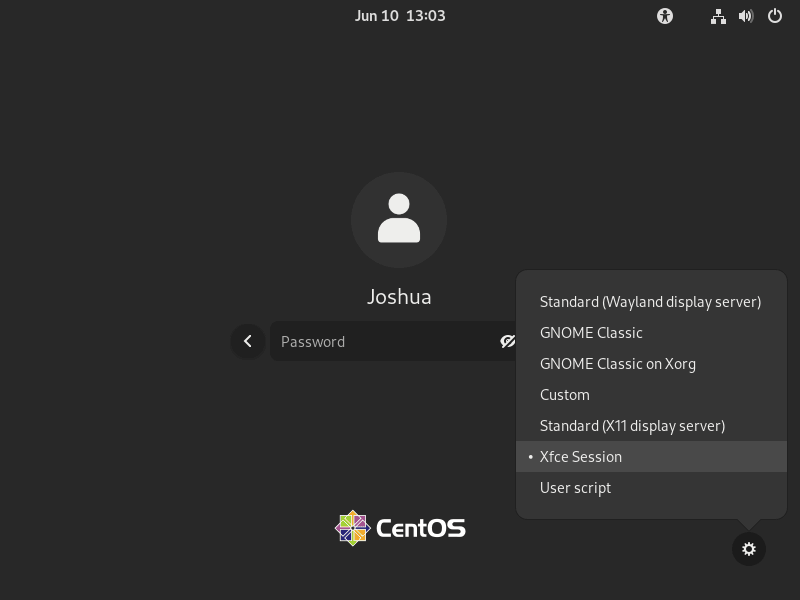
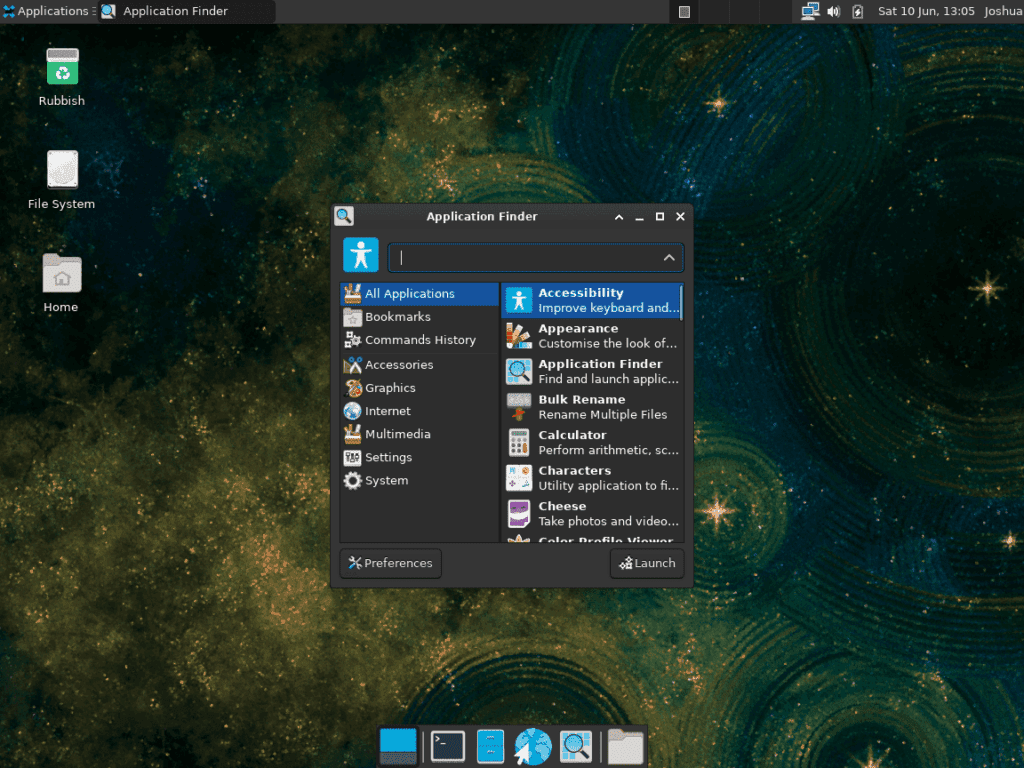
Zusätzliche XFCE-Befehle
Aktualisieren Sie XFCE auf CentOS Stream
Es ist von größter Bedeutung, Ihre XFCE-Desktopumgebung stets auf dem neuesten Stand zu halten. Regelmäßige Updates bringen die neuesten Funktionen, Verbesserungen und vor allem Sicherheitspatches. Die Verwendung der Befehlszeilenschnittstelle (CLI) ist in dieser Hinsicht äußerst nützlich, insbesondere wenn Sie Desktopbenachrichtigungen umgehen möchten.
Um XFCE und damit auch alle anderen auf Ihrem System installierten Pakete zu aktualisieren, wenden wir uns an den dnf-Paketmanager. Führen Sie den folgenden Befehl in Ihrem Terminal aus:
sudo dnf upgrade --refreshMit diesem Befehl fordern Sie den dnf-Paketmanager auf, die Paketdatenbank zu aktualisieren und alle Softwarepakete auf Ihrem CentOS Stream-System zu aktualisieren. Dies umfasst XFCE und alle zugehörigen Pakete, die aus den EPEL- und Appstream-Repositorys installiert wurden.
Entfernen Sie XFCE aus dem CentOS-Stream
Es kann vorkommen, dass Sie eine andere Desktop-Umgebung ausprobieren möchten oder XFCE deinstallieren müssen. Der Vorgang ist unkompliziert; nochmals vielen Dank an den dnf-Paketmanager.
Um die Entfernung von XFCE und allen zugehörigen Paketen zu starten, führen Sie den folgenden Befehl in Ihrem Terminal aus:
sudo dnf group remove "XFCE"Sobald der Vorgang abgeschlossen ist, ist ein Neustart des Systems erforderlich. Führen Sie den folgenden Befehl aus, um Ihr System neu zu starten:
sudo rebootNeuauswahl Ihrer Standard-Desktopumgebung
Nach dem Neustart Ihres Systems nach der Deinstallation von XFCE werden Sie zum Anmeldebildschirm weitergeleitet. Hier müssen Sie eine Standard-Desktopumgebung auswählen. Denken Sie daran, eine Umgebung auszuwählen, die Ihren Vorlieben und Anforderungen entspricht.
Abschließende Gedanken
Wenn die XFCE-Desktopumgebung erfolgreich auf Ihrem CentOS Stream-System installiert ist, können Sie sich über eine leichte und reaktionsschnelle Benutzeroberfläche freuen. Aktualisieren Sie Ihr System regelmäßig, um sicherzustellen, dass Sie über die neuesten Funktionen und Sicherheitspatches verfügen. Genießen Sie die Balance zwischen Leistung und Funktionalität von XFCE, die Ihnen ein optimiertes und effizientes Desktop-Erlebnis bietet.

